Microsoft Edge, webový prehliadač, ktorý debutoval so systémom Windows 10, si v uplynulom mesiaci vyžiadal dve percentá trhového podielu na stolnom prehliadači, ale toto číslo nie je zlé vzhľadom na to, že je to len mesiac od vydania systému Windows 10 a Hrana.
Rovnako ako jeho predchodca Internet Explorer a ďalšie prehliadače tam na trhu, Microsoft Edge tiež podporuje ukladanie webových poverení a funkcia je štandardne zapnutá.
Keď navštívite webovú stránku a do prihlasovacieho formulára zadáte informácie o svojom používateľskom účte na prihlásenie do služby, spoločnosť Edge vám umožní uložiť heslo do prehliadača tak, aby pri najbližšej návšteve tej istej webovej stránky mohla automaticky vyplniť informácie o vašom účte. vy.

Prehliadač Edge zobrazí pri výzve na zadanie používateľského mena a hesla heslo „Chceli by ste uložiť heslo pre (webovú adresu)?“ A kliknite na tlačidlo Ďalej alebo sa prihláste. Prehliadač uloží heslo pre webovú lokalitu, ak kliknete na tlačidlo Áno a neurobíte tak, ak kliknete na Nie.
Ak necháte prehliadač Edge heslo uložiť, nabudúce, keď navštívite tú istú webovú stránku, Edge automaticky vyplní informácie o vašom účte.
Kým Edge neumožňuje nastaviť hlavné heslo, aby ste zabránili ostatným v ľahkom prístupe k uloženým heslám na rozdiel od prehliadača Chrome a Firefox, heslá uložené v Edge nie sú ľahko viditeľné.
Problém s Edge alebo Internet Explorer je, že neexistuje jednoduchá možnosť importovať alebo exportovať heslá. Väčšina používateľov preto uprednostňuje používanie a ukladanie webových poverení v prehliadačoch tretích strán. Po pridaní podpory rozšírení do Edge (táto funkcia sa očakáva do konca tohto roka) budú používatelia môcť importovať a exportovať heslá do prehliadača Edge az neho.
Ak z nejakého dôvodu nechcete ukladať svoje webové heslá do prehliadača Edge, môžete prehliadač Edge nakonfigurovať tak, aby vám prestal ponúkať ukladanie hesiel.
Stop Edge sa nebude pýtať na vaše heslá v systéme Windows 10
Ak chcete zabrániť zobrazeniu výzvy na uloženie hesiel v aplikácii Edge, je potrebné túto funkciu vypnúť pomocou navigácie do rozšírených nastavení aplikácie Edge. Ako na to:
Krok 1: Spustite prehliadač Edge, ak ešte nie je spustený.
Krok 2: Kliknite na ikonu Ďalšie možnosti umiestnené vpravo hore (pozrite obrázok nižšie) a potom kliknite na položku Nastavenia .
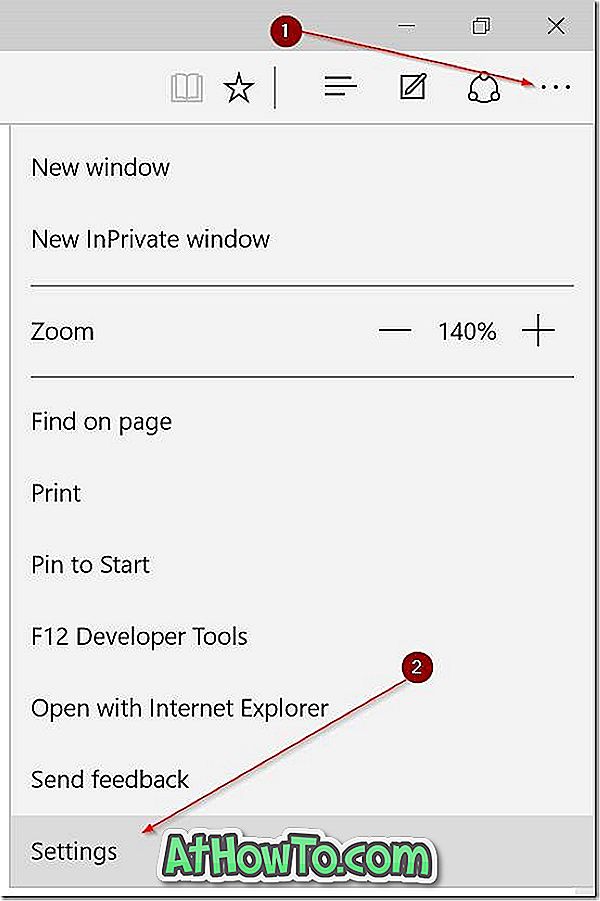
Krok 3: Ďalej prejdite nadol na tablu s nastaveniami a potom kliknite na položku Zobraziť rozšírené nastavenia .
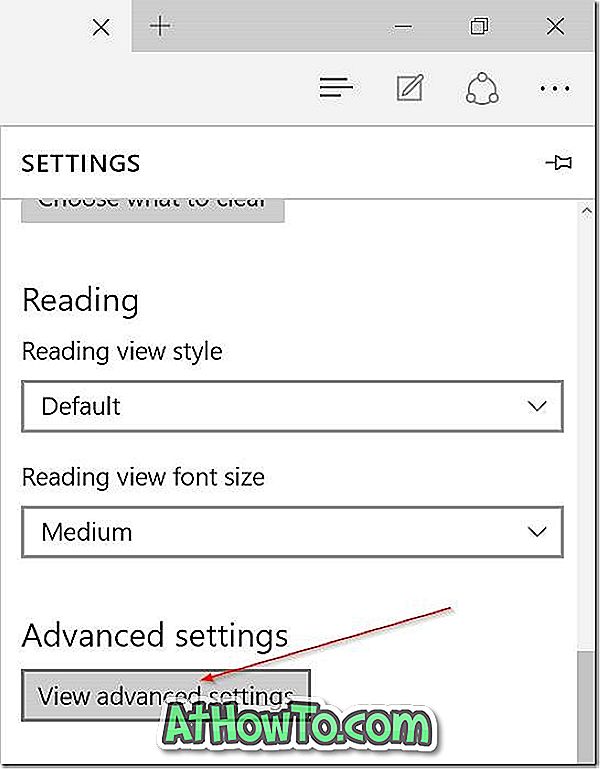
Krok 4: Nakoniec v ponuke Ponuka na uloženie hesiel vypnite možnosť. To je všetko!
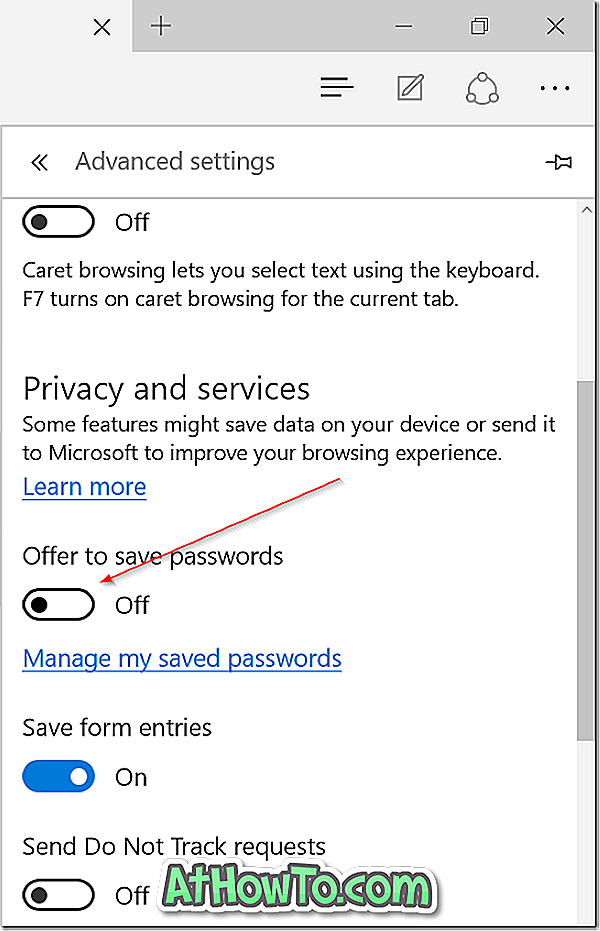
Edge Vám už nebude ponúkať ukladanie hesiel. Ako môžete vidieť na vyššie uvedenom obrázku, funkciu uloženia formulárov sme nevypli. Ak nechcete, aby si prehliadač zapamätal, čo zadávate do formulárov, môžete ho tu vypnúť.
Ako zmeniť predvolené umiestnenie preberania Sprievodcu prehliadačom Edge vám tiež môže pomôcť.
Používate Edge ako primárny prehliadač v systéme Windows 10?









![Ako získať Windows 8 stuha UI v systéme Windows 7, Vista a XP Explorer [Presné Ribbon UI Look] \ t](https://athowto.com/img/vista-tweaks/942/how-get-windows-8-ribbon-ui-windows-7.jpg)




